【緊急公開】
公文書(XMLファイル)をIE(インターネットエクスプローラー)で開く方法
2025年11月初旬のMicrosoft Edgeの更新アップデートにより、Microsoft EdgeでIEモードが使えなくなりました。(正確には、面倒な暫定策はありますが、この暫定策は面倒で業務では使えないのです)
これにより、電子公文書が開けないトラブルが発生してます。
そこで、Microsoft Edgeを使わず、強制的にIE(インターネットエクスプローラー)を起動して、電子公文書を表示させる方法をご紹介いたします。
Windows11に入っているIE(インターネットエクスプローラー)そのものを起動して使う方法です。
【IE(インターネットエクスプローラー)を強制起動させると、下のようにIEが立ち上がります】
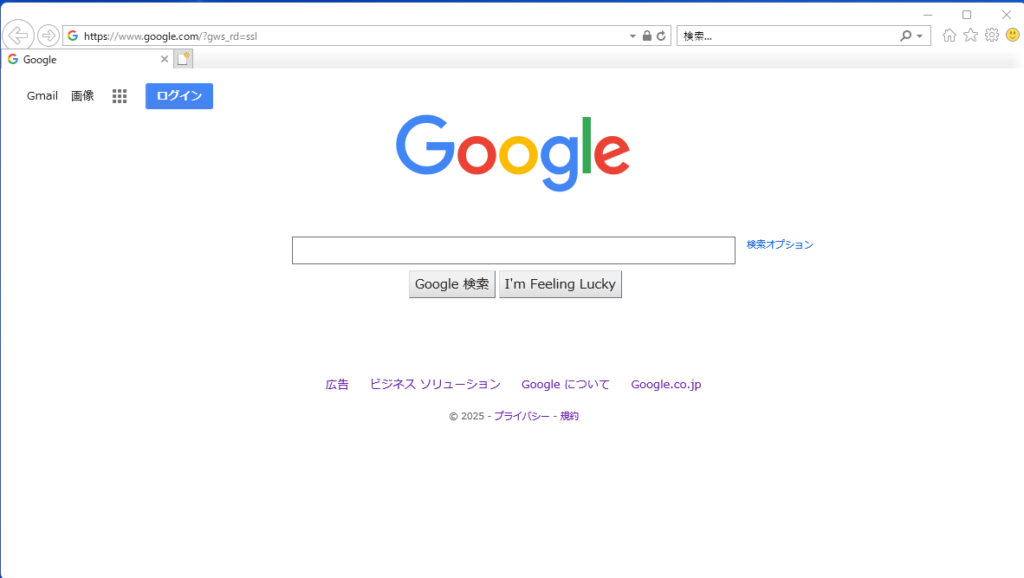
この画面の上に、公文書のXMLファイルを「ドラッグ&ドロップ」すると、今までのように公文書がちゃんと表示されます。
IE(インターネットエクスプローラー)を強制起動させる方法
step
1
まずは新しくショートカットを作成していきます。
デスクトップの空いているスペースを[右クリック]し、展開されたメニューの中から①[新規作成]をクリックしてください。
次に、②の[ショートカット]をクリックしてください。
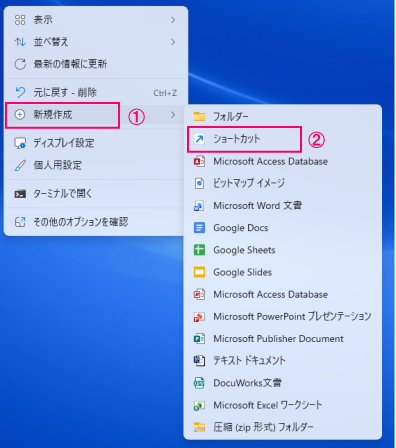
step
2
ショートカット作成ウィザードの入力
ショートカット作成ウィザードが起動しますので、次のように入力して下さい。
①「項目の場所を入力してください(T)」の欄に以下の文字列を貼り付けてください。
powershell -c "$ie=New-Object -ComObject InternetExplorer.Application; $ie.navigate('http://www.google.co.jp/'); $ie.Visible=$true"
1行で入力して下さい。
入力後、②[次へ]をクリックして下さい。

step
3
ショートカットの作成でショートカットの名前を入力して[完了]をクリック
[次へ(N)]をクリックすると「ショートカットの名前を付けてください。」と書かれた画面に移動します。(ここでは簡単に「IE」と入力してます。ご自身がわかりやすい文字を入力して下さい。)
ここにわかりやす名前を入力してください。
名前を入力したら右下にある[完了(F)]をクリックしてください。
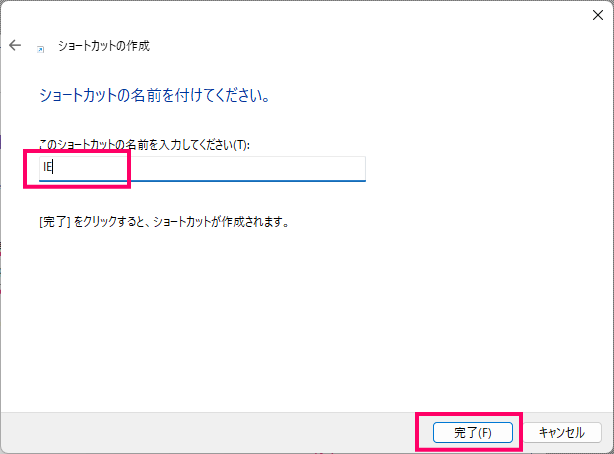
step
4
IEを起動するためのショートカットが作成されたことを確認する
[完了(F)]をクリックするとデスクトップ上に以下のようなショートカットが作成されます。
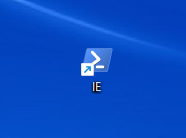
step
5
作成したショートカットをダブルクリック【完了です】
作成したショートカットをダブルクリックしてIE(インターネットエクスプローラー)を起動する
作成したショートカットをダブルクリックするとIE(インターネットエクスプローラー)が起動します。
この画面の上に、公文書のXMLファイルを「ドラッグ&ドロップ」すると、今までのように公文書がちゃんと表示されます。
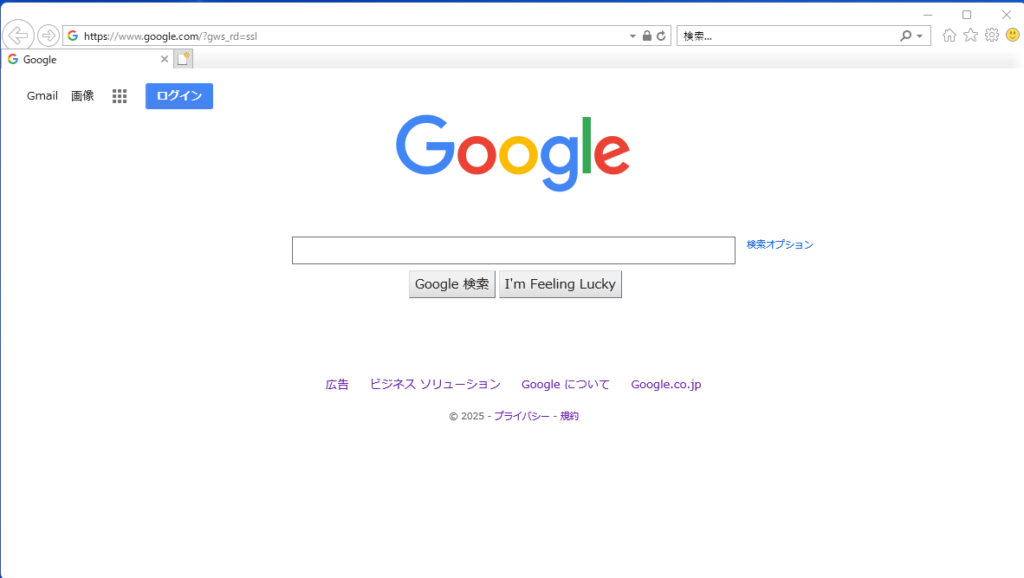
以上です。公文書が表示されましたでしょうか。。
